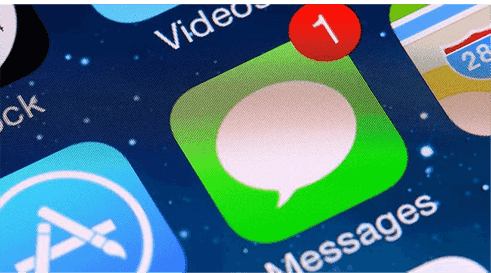
Group Messaging es una gran característica que viene en dispositivos iOS creados para enviar un mensaje que todos pueden ver en el grupo. Donde esta característica es tan conveniente, será frustrante para los usuarios que confían en ella.
Sin embargo, varios usuarios han informado el problema y han llenado los foros en línea con preguntas como «¿Por qué no enviará mi grupo MMS?» O, «¿Por qué mis mensajes grupales no están llegando?».
Si ha estado haciendo preguntas similares a Google o YouTube, esto es cómo solucionar el grupo del grupo de iPhone no funciona.
Aquí está la guía completa sobre cómo solucionar el grupo de iPhone MMS que no funciona. Hemos seleccionado una lista de 11 formas prácticas de resolver el problema. Aprenda a todos y pruebe uno por uno para resolver el problema en su dispositivo.
Parte 1 ¿Por qué el grupo de iPhone MMS no funciona?
Varios factores le hacen imposible enviar o recibir MMS de grupo en su iPhone. A continuación hemos mencionado los posibles factores que causan el problema.
- El almacenamiento del dispositivo está lleno.
- Conexión a Internet inestable.
- Opción MMS deshabilitada en Configuración.
- Pitches o errores en la aplicación iMessage.
Parte 2 ¿Cómo arreglar el grupo de iPhone MMS no funciona?
Así es como puede solucionarlo si el grupo de iPhone MMS no funciona. En esta parte, solo hemos enumerado las soluciones más comunes que resolverán inmediatamente el problema.
Forma 1: reiniciar la aplicación Mensajes
El uso continuo de la aplicación de mensajería en su teléfono puede causar problemas técnicos o errores. Cerrar el iMessage y reiniciarlo lo lanzará desde cero. Intente reiniciar el iMessage para resolver el problema.
Así es como puede reiniciar la aplicación iMessage en su iPhone:
- Si tiene un iPhone sin un botón de inicio, deslice desde la barra inferior en la pantalla para abrir las aplicaciones recientes y eliminar la aplicación iMessage. Ábralo de la forma en que lo hace y verifica si su grupo de iPhone MMS vuelve a funcionar.
- Para los iPhones con el botón de inicio, presione el botón de inicio para abrir las listas de aplicaciones recientes y repita los pasos de cierre mencionados anteriormente.
Forma 2: asegúrese de no haber deshabilitado mensajes grupales
Si ha deshabilitado los mensajes del grupo en la configuración de iMessage, no podrá enviar ni recibir los mensajes del grupo. Asegúrese de haber habilitado el mensaje de grupo en la configuración de iMessage.
Es bastante fácil habilitar la función de mensajería grupal en su iPhone. Abra la aplicación Configuración y toque los mensajes para proceder a la configuración de mensajes. En la interfaz de configuración del mensaje, habilite la alternancia de mensajes de grupo.
Forma 3: reinicie su iPhone
Casi todos los teléfonos inteligentes tienen fallas y errores en su sistema operativo, y reiniciar el dispositivo puede hacer que las cosas funcionen correctamente. Si el MMS de su grupo no está siendo enviado o recibido, es probable que los problemas técnicos probablemente jueguen su papel.
Reinicie su iPhone para actualizar su sistema operativo y hacer que funcione correctamente. Los iPhones con y sin el botón de inicio tienen diferentes formas de reiniciar. Asegúrese de conocer la forma auténtica de reiniciar su iPhone. Así es como puedes reiniciar tu iPhone.
Siga los pasos a continuación para reiniciar su iPhone sin el botón de inicio (iPhone X al iPhone 14).
- Mantenga presionado el botón de volumen y el botón de encendido hasta que vea un control deslizante en la pantalla. Arrastre el control deslizante para apagar su iPhone.
- Para girar su iPhone, mantenga presionada el botón de alimentación/lateral hasta que vea el logotipo de Apple.
Para reiniciar su iPhone SE/6/7/8, siga los pasos a continuación.
- Mantenga presionado el botón lateral/encendido hasta que vea un control deslizante en la pantalla, y arrastre el control deslizante para apagarlo.
- Mantenga presionado el botón de encendido para encenderlo.
Forma 4: restablecer la configuración de la red
Los servicios de mensajes deben usar la configuración de red de su dispositivo para funcionar correctamente. Si cree que la configuración de red de su iPhone no está configurada correctamente, debe restablecerlas siguiendo los pasos a continuación.
Abra la aplicación Configuración >> General >> Configuración de red de restablecimiento >> Toque en Restablecer para restaurarlos al valor predeterminado.
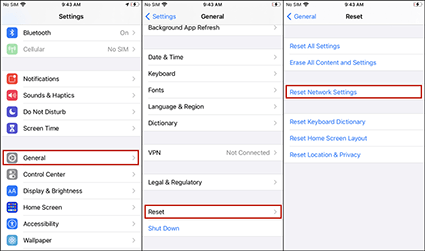
Parte 3: ¿Qué más puedo hacer para arreglar el grupo de iPhone MMS no funciona?
Si no ha podido solucionar el problema del grupo de iPhone MMS en su dispositivo, no se asuste. Todavía hay esperanza para que vuelva a funcionar. Intente solucionarlo con el método avanzado que hemos enumerado a continuación.
Forma 1: use directamente la reparación del sistema UltFone para corregir el grupo de iPhone MMS no funciona
La mayoría de las veces, cuando las características del teléfono inteligente funcionan anormalmente, hay posibilidades de que ocurran errores y problemas técnicos en el backend del sistema operativo. Puede eliminarlos fácilmente del sistema operativo de su iPhone con la ayuda de una herramienta potente como la reparación del sistema Ultfone iOS.
Es un programa poderoso que puede resolver hasta más de 150 problemas relacionados con el software en su iPhone, como bucle de arranque, pantalla congelada, pantalla negra, errores molestos y problemas técnicos que pueden hacer las cosas frustrantes para usted.
More reading: iOS 16 y iPadOS 16: Cómo solucionar el problema de grupos de pestañas de Safari que no funcionan
La mejor parte es; Es un proceso de un solo clic para solucionar problemas de iOS en su unidad. Intente ejecutar el simple proceso de solución de problemas en su iPhone utilizando la reparación del sistema Ultfone para solucionar su grupo de iPhone MMS que no funcionan.
Características:
- Renovado de iOS 16 beta sin iTunes.
- Arregle más de 150 problemas del sistema iOS como el logotipo de Apple, reinicie el bucle sin pérdida de datos.
- Admite todas las versiones de iOS y los modelos de iPhone, incluidas la serie iPhone 13 e iOS 16 beta.
- 1 clic para ingresar y salir del modo de recuperación en iPhone/iPad
- Restablecer iPhone/iPad/iPod Touch sin contraseña/iTunes/Finder.
COMPRAR AHORA
COMPRAR AHORA
-
Paso 1Descargue el software de su computadora. Instalar y ejecutarlo. Después de eso, use un cable USB para conectar su iPhone a la computadora. Una vez que se detecta el iPhone, haga clic en «Inicio».
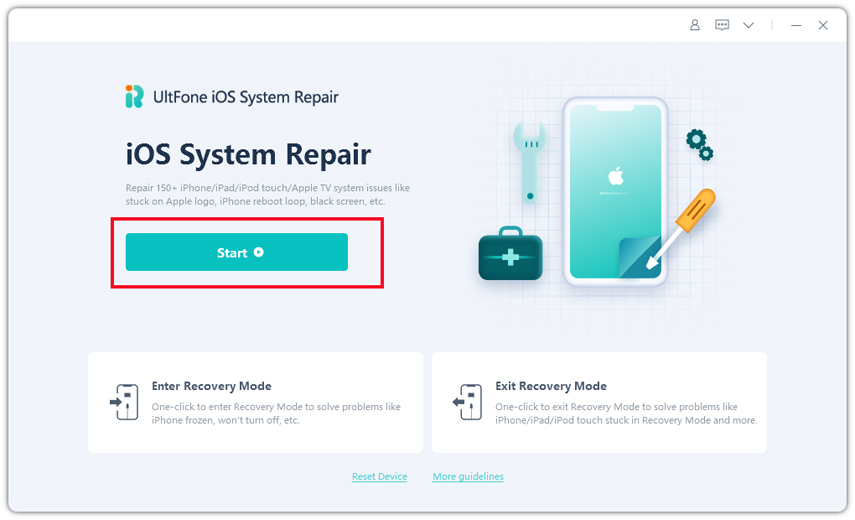
-
Paso 2Haga clic en «Reparación estándar» para continuar. Antes de realizar la reparación del sistema, debe hacer clic en el botón «Descargar» para descargar el paquete de firmware coincidente automáticamente para su dispositivo.
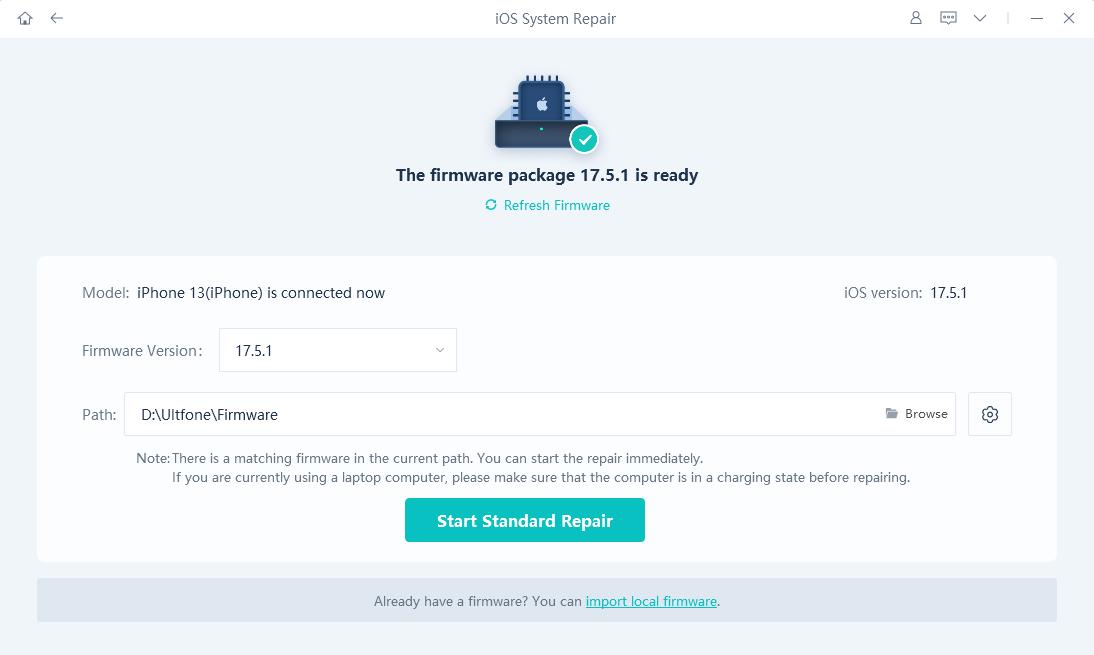
-
Paso 3Cuando el paquete de firmware se descargue correctamente, haga clic en «Iniciar reparación estándar» para solucionar los problemas de iOS en su dispositivo. Luego espere unos minutos para reparar el sistema iOS.
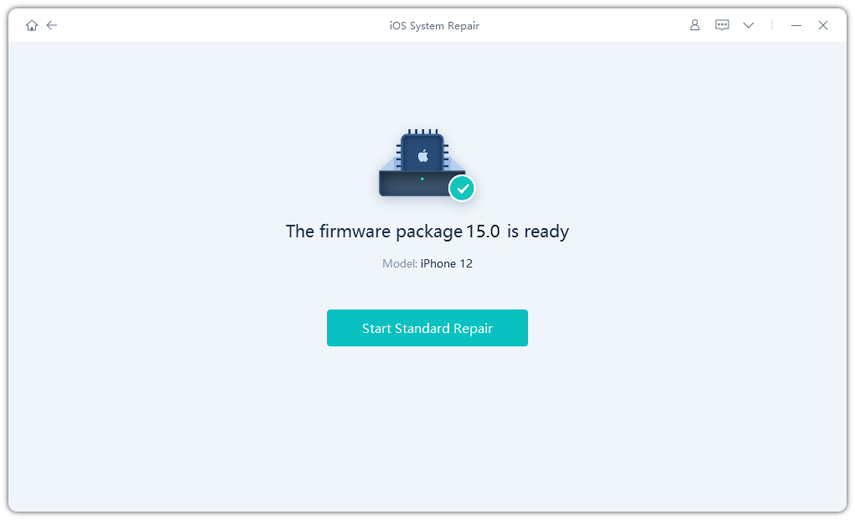
Forma 2: borra la conversación grupal anterior y verifique si funciona
Otra forma de arreglar si su grupo de iPhone MMS no funciona; es deshacerse de la conversación grupal problemática simplemente eliminándola. Elimine la conversación grupal con la que se enfrenta al problema y cree una nueva conversión grupal con los miembros del grupo y vea si funciona correctamente.
Forma 3: asegúrese del espacio suficiente en el iPhone
- Si el almacenamiento de su iPhone está lleno, puede causar problemas graves, como bloqueos de aplicaciones, rendimiento lento y las aplicaciones no funcionan correctamente. Asegúrese de que su dispositivo tenga un almacenamiento vacío para utilizar para los servicios de aplicaciones.
- Navegue a Configuración >> General >> Almacenamiento de iPhone y vea si su dispositivo tiene suficiente espacio.
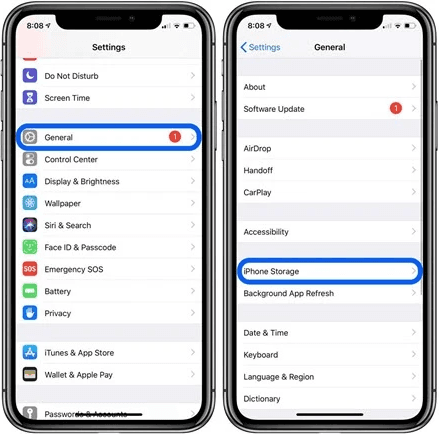
Forma 4: actualizar a la última versión de iOS
Cuando Apple lanza la nueva actualización, los desarrolladores configuran sus aplicaciones en consecuencia para hacerlas compatibles con la última versión de iOS. De lo contrario, puede hacer que las cosas sean problemáticas para usted, como su grupo de iPhone, MMS no funciona. Asegúrese de haber actualizado su dispositivo a la última versión de iOS.
Vaya a Configuración >> General >> Actualización de software. Actualice su dispositivo a la última versión estable de iOS si hay alguna disponible.
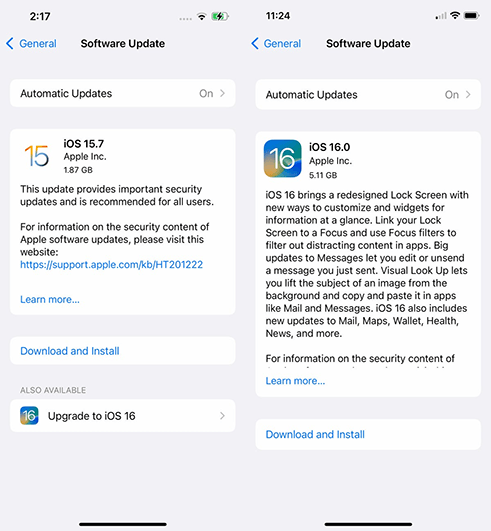
Forma 5: actualizar la configuración del operador
- La aplicación de mensajería debe utilizar la configuración de la red para enviar y recibir mensajes. Si su red no es estable, el servicio MMS de su grupo de iPhone se vería interrumpido en su dispositivo.
- Intente solucionar el problema del grupo MMS en su dispositivo actualizando la configuración del operador para mejorar la conectividad de red en su dispositivo. Antes de actualizar la configuración del operador, asegúrese de que su dispositivo esté conectado a WiFi o una red de datos celulares.
- Navegue a la configuración >> General >> sobre. Actualice la configuración del operador si aparece alguna actualización en la interfaz Acerca de.
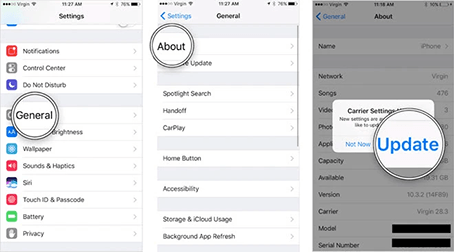
Forma 6: Restablecimiento duro iPhone
Si el problema del grupo MMS persiste en su dispositivo después de probar todos los métodos mencionados anteriormente. Intente solucionarlo restableciendo su iPhone. Es una excelente manera de actualizar el sistema operativo de su iPhone y hacer que el dispositivo se encienda correctamente.
Los diferentes modelos de iPhone tienen diferentes métodos para restablecer el iPhone. Siga los pasos a continuación para restablecer su iPhone.
Para los modelos de iPhone 8 y posteriores, presione y suelte rápidamente el volumen hacia arriba, el botón Abajo, y luego inmediatamente presione y mantenga presionado el botón de alimentación/lateral hasta que vea un logotipo de Apple en la pantalla.
Para la línea de iPhone 7, presione y mantenga presionada el botón de encendido y volumen hacia abajo.
Para el iPhone 6 y la alineación temprana, puede restablecerla presionando el botón de alimentación y inicio. Suelte ambos botones cuando aparezca el logotipo de Apple.
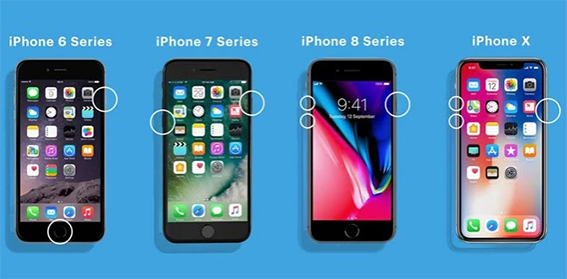
Forma 7: Restaurar su iPhone con iTunes
Por último, pero no menos importante, restaurar su iPhone con iTunes también es una solución efectiva para que las características funcionen correctamente en su dispositivo. Sin embargo, vale la pena señalar que causará pérdida de datos, así que asegúrese de crear una copia de seguridad de sus datos importantes antes de aplicar esta solución.
Siga los pasos a continuación para restaurar su iPhone con iTunes:
- Paso 1: Conecte su dispositivo a la computadora con el cable Lightning y inicie iTunes en su computadora.
- Paso 2: en la interfaz iTunes, haga clic en el icono del iPhone en el lado superior izquierdo de la ventana. Haga clic en Resumen desde el lado izquierdo de la ventana.
- Paso 3: haga clic en la opción Restaurar y espere un tiempo hasta que su iPhone se reinicie.
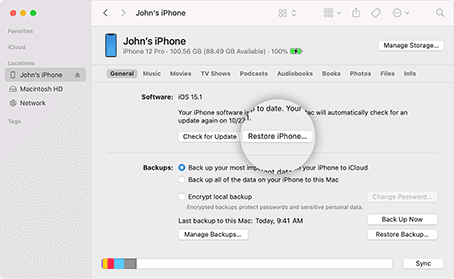
Pensamientos finales
En este artículo, discutimos las formas más efectivas de solucionar el problema de MMS de su grupo de iPhone. Los problemas y errores del sistema causan principalmente tales problemas, y se pueden eliminar fácilmente con las herramientas como la reparación del sistema ULTFone iOS.
